Johdanto
MacBookisi mallinumeron tai SKU:n (Stock Keeping Unit) löytäminen on ratkaisevan tärkeää eri tehtävien suorittamisessa, kuten vianmäärityksessä, yhteensopivien lisävarusteiden ostamisessa tai laitteen myynnissä. Tiedon tarkasta sijainnista tietäminen voi säästää aikaa ja estää turhautumisen. Tämä opas tarjoaa vaiheittaiset menetelmät MacBook-mallisi ja SKU:n löytämiseksi vaivattomasti. Olitpa sitten uusi MacBook-käyttäjä tai kokenut käyttäjä, tämä kattava opas auttaa sinua tunnistamaan mallin ja SKU:n ilman vaivaa.

MacBook-mallien ja SKU:n tärkeyden ymmärtäminen
MacBook-mallit ja SKU:t ovat olennaisia Apple-ekosysteemissä, koska ne tarjoavat kriittistä tietoa laitteen teknisistä tiedoista, yhteensopivuudesta ja tukiasioista. Kun otat yhteyttä Applen tukeen saadaksesi apua, sinulta pyydetään usein MacBookin mallia tai SKU:ta. Lisäksi nämä tunnisteet ovat elintärkeitä, kun tarvitset oikeat lisävarusteet tai varaosat MacBookillesi. Ymmärtämällä ja löytämällä nämä tiedot voit varmistaa, että saat oikean tuen ja lisävarusteet, jotka sopivat juuri sinun MacBookillesi.
Mikä on MacBook-malli?
MacBook-malli viittaa omistamasi MacBookin tiettyyn versioon ja kokoonpanoon. Malleja tunnistetaan usein ainutlaatuisella aakkosnumeerisella merkkijonolla, joka alkaa yleensä kirjaimella ’A’, jota seuraa neljä numeroa (esim. A1706). Jokainen mallinumero vastaa tiettyä julkaisuvuotta ja laitteistokokoonpanoa, jolloin saat yksityiskohtaisia tietoja laitteen ominaisuuksista ja teknisistä tiedoista.
MacBook-mallisi tunteminen on ratkaisevan tärkeää, kun etsit teknistä tukea, ohjelmistopäivityksiä tai laitteistokorjauksia. Esimerkiksi vuoden 2020 13 tuuman MacBook Pro:ssa on erilaiset laitteistokomponentit ja kokoonpanot kuin vuoden 2018 13 tuuman MacBook Pro:ssa. Mallinumero auttaa välttämään epäselvyyksiä ja varmistaa, että saat täsmällistä tukea.
Menetelmät MacBook-mallisi löytämiseksi
Tarkista MacBookisi pohja
Yksi yksinkertaisimmista tavoista löytää MacBook-mallisi on tarkastella fyysisesti laitetta:
1. Käännä MacBookisi niin, että näet pohjakotelon.
2. Etsi hienopainatus teksti lähellä saranaa.
3. Löydät mallinumeron, joka on yleensä etuliitettuna ’A’:lla.
Käyttäen ’Tietoja tästä Macista’ macOS:ssä
Toinen luotettava tapa löytää MacBook-mallisi on käyttää macOS:ää:
1. Napsauta omenakuvaa näytön vasemmassa yläkulmassa.
2. Valitse ’Tietoja tästä Macista’ avattavasta valikosta.
3. Näyttöön tuleva ikkuna näyttää MacBook-mallin nimen ja julkaisuvuoden.
Mallin löytäminen alkuperäisestä pakkauksesta
Jos sinulla on vielä tallessa MacBookisi alkuperäinen pakkaus:
1. Etsi alkuperäinen laatikko, jossa MacBookisi toimitettiin.
2. Etsi etiketti pakkauksen sivulta tai takapuolelta.
3. Mallinumero on merkitty tähän etikettiin yhdessä muiden teknisten tietojen kanssa.

Menetelmät MacBookin SKU:n löytämiseksi
Samalla tavalla kuin mallin tunteminen on olennaista, SKU:n löytäminen on yhtä tärkeää eri syistä.
Mitä sinun tulee tietää ennen SKU:n löytämistä
SKU tarjoaa yksityiskohtaisen erittelyn MacBookisi kokoonpanosta, mukaan lukien laitteiston tekniset tiedot, väri ja tallennuskapasiteetti. Tämä tunniste voi olla erityisen hyödyllinen, kun tarkistat MacBookisi tarkan mallin korjauksia tai jälleenmyyntiä varten.
SKU:n löytäminen alkuperäisestä pakkauksesta
Kun sinulla on MacBookisi alkuperäinen pakkaus:
1. Tarkista alkuperäinen laatikko, jossa MacBookisi toimitettiin.
2. Etsi etiketti tai tarra, joka tarjoaa yksityiskohtaista tietoa.
3. SKU on merkitty tähän etikettiin yhdessä tallennuksen, RAM-muistin ja värin kanssa.
Apple Support -verkkosivuston käyttäminen
Jos sinulla ei ole alkuperäistä pakkausta:
1. Siirry Apple Support -verkkosivustolle.
2. Syötä MacBookisi sarjanumero, jonka löydät käyttämällä ’Tietoja tästä Macista’.
3. Applen verkkosivusto tarjoaa yksityiskohtaisia tietoja, mukaan lukien SKU, kun sarjanumero on syötetty.
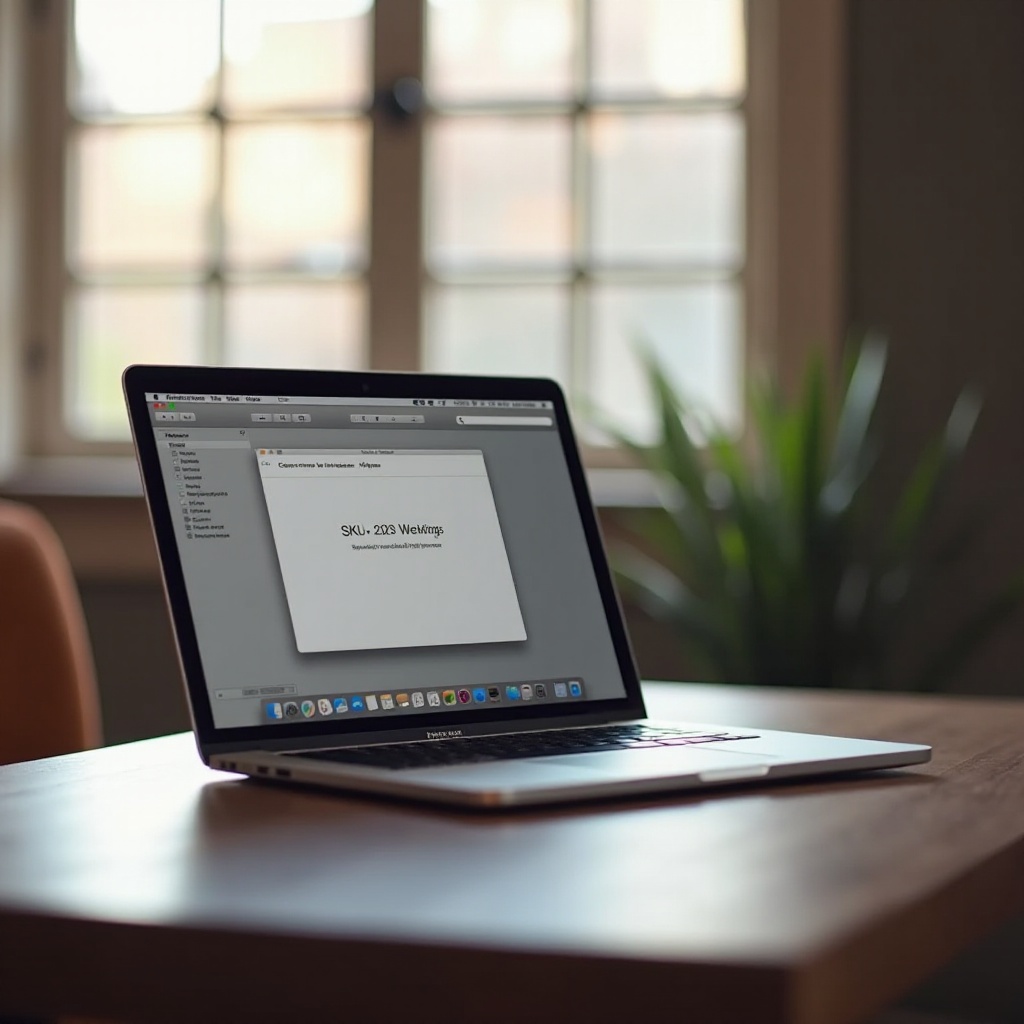
Lisäohjeita ja -resursseja
Kolmannen osapuolen työkalujen ja palvelujen käyttäminen
Useat kolmannen osapuolen työkalut ja verkkosivustot voivat auttaa sinua:
1. Verkkosivustot kuten MacTracker voivat tarjota yksityiskohtaista tietoa MacBookistasi vain syöttämällä sarjanumeron.
2. Nämä resurssit tarjoavat kattavia tietokantoja ja historiallisia tietoja eri MacBook-malleista.
Ota yhteyttä Applen tukeen
Jos kohtaat vaikeuksia:
1. Ota suoraan yhteyttä Apple Supportiin.
2. Anna heille MacBookisi sarjanumero.
3. Apple Support voi auttaa sinua löytämään mallin ja SKU:n.
Yhteenveto
MacBook-mallin ja SKU:n löytäminen on olennaista eri syistä, teknisestä tuesta yhteensopivien lisävarusteiden ostamiseen. Noudattamalla tässä oppaassa kuvattuja vaiheita voit nopeasti löytää nämä tärkeät tiedot. Olipa kyseessä MacBookin pohjan tarkistaminen, macOS-ominaisuuksien käyttäminen tai alkuperäisen pakkauksen tarkastaminen, nämä menetelmät varmistavat, että MacBook-tiedot ovat aina käden ulottuvilla. Näiden tunnisteiden ymmärtäminen tarjoaa arvokasta tietoa ja auttaa tekemään tietoon perustuvia päätöksiä laitteesi suhteen.
Usein kysytyt kysymykset
Voinko löytää MacBook-mallinumeroni verkosta?
Kyllä, voit löytää MacBook-mallinumerosi verkosta. Vierailemalla Applen tukisivustolla ja syöttämällä MacBookin sarjanumeron, Apple antaa yksityiskohtaiset tiedot mallistasi.
Miksi SKU on tärkeä ostaessasi lisävarusteita?
SKU takaa, että ostat lisävarusteet, jotka ovat täysin yhteensopivia tietyn MacBook-mallisi kanssa, mukaan lukien laitteistokokoonpanot, väri ja tallennuskapasiteetti.
Mitä minun pitäisi tehdä, jos en vieläkään löydä MacBookini mallia tai SKU:ta?
Jos et vieläkään löydä MacBookisi mallia tai SKU:ta, ota yhteyttä Applen tukeen saadaksesi apua. Annettuasi heille MacBookisi sarjanumeron, he voivat hakea tarvittavat tiedot.